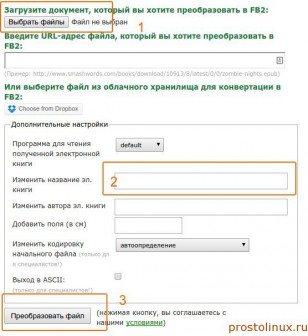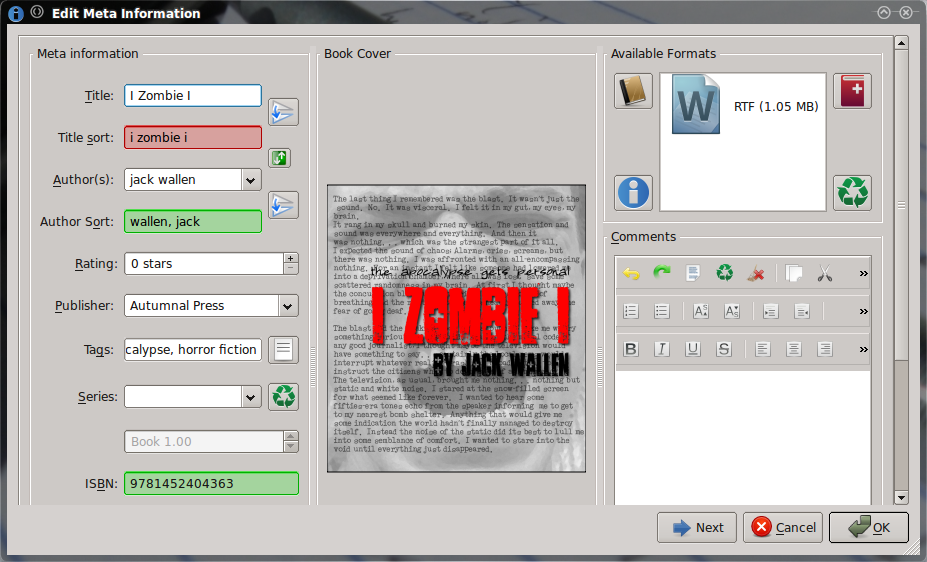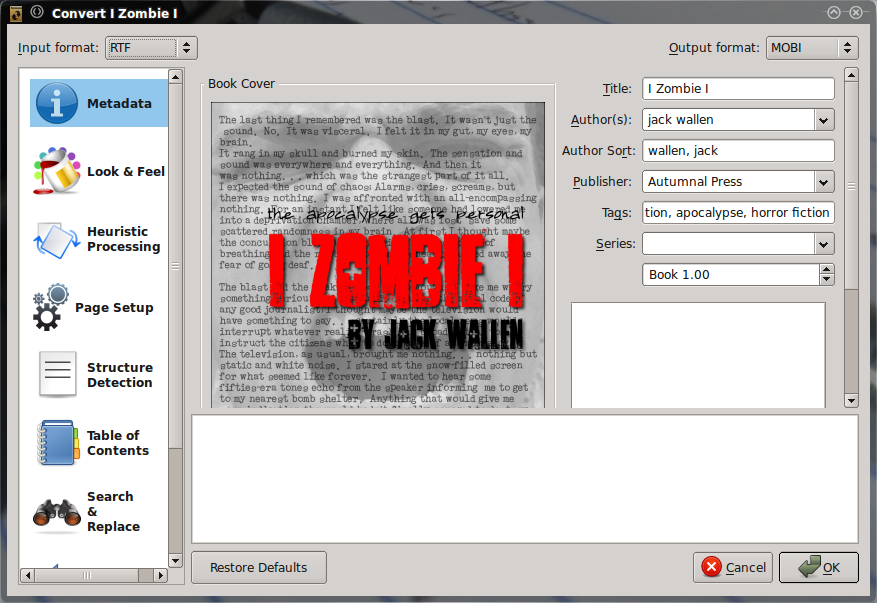Как конвертировать pdf в fb2?
Недавно я купил себе новый смартфон, 4 дюйма экран, не большой не маленький — самое то. Но по сравнению с планшетом (у меня 10 дюймов Lenovo) экран для чтения не так удобен, а pdf книги читать вообще невозможно. Какой выход? Нужно читать книги в мобильных форматах — fb2 и epub. Но как конвертировать pdf в fb2, ведь не все книги можно найти в этом формате?
Программу конвертор pdf в fb2 для линукс мне найти пока не удалось, да и не сильно искал, так как нашёл сходу другое решение — конвертор pdf в fb2 онлайн.
Вообще этот сайт поддерживает множество форм конвертирования, но я вам покажу мой пример — преобразование pdf в fb2. Для этого заходим на сайт и идём в меню КОНВЕРТЕР ЭЛЕКТРОННЫХ КНИГ — КОНВЕРТИРУЙТЕ В ФОРМАТ FB2. У вас появится страница, как показано выше. Вроде все просто, но все же распишу более подробно план действий.
Как сделать конверт pdf в fb2?
1. Выбираем файл на компьютере, в нашем случае это книга в PDF формате. (О разных форматах и расширениях, и как их определять читайте ЗДЕСЬ)
2. Даем название файлу — но это не так важно, можно и пропустить.
3. Нажимаем кнопку ПРЕОБРАЗОВАТЬ ФАЙЛ и начинаем конвертацию.
Сначала ваш файл закачивается на этот сайт, потом он там конвертируется в нужный формат, а потом вы скачиваете готовый файл, в уже нужном формате. Это может занять некоторое время, поэтому внизу появится поле, в котором вам предложат ввести свой email. Когда процесс закончится, вам придёт письмо со ссылкой на скачивание.
Очень хороший сервис, я о нем только вчера узнал и сразу решил поделиться с вами, так как конвертация файлов онлайн дело полезное, регулярно что то требуется конвертировать, а тут её и бесплатно!
Если позже найду достойную программу для этих целей, то допишу статью, так как программа, конечно, предпочтительнее, ну нужно тратить время на закачивание и скачивание. Может вы знаете такую программу под Linux?
Не нашли ответ на свой вопрос? Воспользуйтесь поиском.
4 комментариев к статье “Как конвертировать pdf в fb2?”
А я наоборот сторонник использования он-лайн редакторов, и систему не «засоряют», и выбрать есть из чего.
А самый первый «он-лайн» которым начинают пользоваться ВСЕ знаете?
Это переводчик с иностранного в браузерах!
Преобразование электронных книг и файлов в различные форматы с помощью Calibre
Устройства для чтения электронных книг — это будущее для страстных (и даже для не очень страстных) читателей. С ними вы можете носить с собой всю вашу библиотеку (не таская за собой тележку) и даже самостоятельно добавлять в библиотеку новые книги. Но добавление новых книг может оказаться хлопотным в случае, если вы не пользуетесь инструментом, который поможет вам в решении этой задачи.
Вот где пригодится приложение Calibre . Это удивительный инструмент является кроссплатформенным менеджером электронных книг, который не только позволит вам управлять вашей электронной библиотекой, но также позволяет конвертировать ваши собственные книги (статьи, документы и т.д.) в формат, который сможет прочитать ваше устройство чтения электронных книг. Независимо от того, используете ли вы Kindle, NOOK, Sony eReader или какое-нибудь другое устройство, вы можете преобразовать ваши документы в форму, пригодную для использования в вашем устройстве. Давайте посмотрим на то, как это выполняется с помощью Calibre.
Входные и выходные форматы
В приложении Calibre используются следующие форматы:
- Входные форматы: CBZ, CBR, CBC, CHM, EPUB, FB2, HTML, LIT, LRF, MOBI, ODT, PDF, PRC**, PDB, PML, RB, RTF, SNB, TCR, TXT
- Выходные форматы: EPUB, FB2, OEB, LIT, LRF, MOBI, PDB, PML, RB, PDF, SNB, TCR, TX
Обратите внимание, что среди форматов ввода нет формата .doc. Док. Это сделано намеренно, поскольку формат .doc не отвечает своим собственным стандартам. По своему опыту знаю, что в качестве входных форматов более подходят форматы .rtf и .pdf.
Подготовка к форматированию
Я не буду вдаваться в детали управления вашими книгами в программе Calibre. Но я хочу рассказать, как редактировать метаданные. С помощью редактирования метаданных ваших книг вы можете изменить / добавить следующее:
- Графический файл обложки
- Название
- Тип названия
- Имя автора
- Авторский стиль
- Рейтинг
- Издательство
- Теги
- Серия
- ISBN
- Комментарии
- Дата (добавления в библиотеку)
- Дата публикации
Рис.1. Редактор метаданных
Для того, чтобы отредактировать метаданные вашей книги, просто щелкните по вашей книге правой кнопкой мыши и выберите Edit Metadata > Edit Metadata Individually (Редактировать метаданные > Редактирование одного набора метаданных). Когда вы выберете, откроется редактор метаданных (см. рис.1).
Вы также можете сразу отредактировать несколько наборов метаданных. В этом режиме вы сначала можете отредактировать метаданные одной книги, а затем нажмите кнопку Next (Далее). Если вы редактируете метаданные только для одной книги, отредактируйте данные, а затем нажмите кнопку ОК.
После того, как вы отредактировали метаданные, вы готовы выполнить конвертирование книги.
Конвертирование
Рис.2. Окно конвертирования
Чтобы преобразовать файл в формат, дружественный для устройства eReader, вернитесь к главному окну, щелкните правой кнопкой мыши по книге и выберите Convert Books > Convert Individually (Конвертирование книг > Конвертирование одной книги). Конечно, вы можете конвертировать сразу несколько книг. Когда откроется окно конвертирования (см. рис.2), вы увидите в левой части окна многочисленные вкладки.
Наиболее важной из вкладок является вкладка Page Setup (Настройка параметров страницы). На этой вкладке вы можете выбрать формат страницы документа. Как правило, когда вы выбираете выходной формат (в выпадающем списке, расположенном справа), вы скорректируете настройку страницы в соответствие с выбранным выходным форматом. Но если вам для устройства нужно очень специфическое форматирование, вы должны посетить эту вкладку и правильно настроить формат выходного документа.
Вы можете конвертировать ваш файл на любой из вкладок. Все, что вам нужно сделать, это выбрать тип выходного формата (выпадающий список вверху справа), отредактировать метаданные (если вы этого еще не сделали). И нажать кнопку ОК. Процесс может занять некоторое время в зависимости от типов входного и выходного форматов. Но, в конце концов, ваш новый отконвертированный файл появится в директории
/Calibre Library и будет готов для передачи в устройство.
FB2 — конвертер под linux
В свое время долго искал нечто для редактирования тегов и конвертации форматов fb2, txt и т.п.
Кроме плагина к ОО не нашел тогда ничего.. но на днях наткнулся на calibre — великолепный катологизатор/конвертер всего-во-все/читалка для электронных книг. Имеет встроенный web-сервер для выставления своей библиотеки в интернет и экспорта на различные читалки (заявлен в т.ч. и Iphone и различные ebook’и но я тестировал только под Android).
Ставится из стандартных репов:
sudo apt-get install calibre
Рекомендую.
НЕдостаток — торможение на большой коллекции, но в будущих релизах надеюсь исправят. ))))
Комментарии (9)
поддержу!
в свое время Calibre выручал неоднократно с моей Sony PRS-700
коллекция книг (в неотсортированном виде) была
65000 штук, программка запускалась 2-3 минуты)
после поставил новую версию с оффсайта (не с репов) — гораздо веселее начала работать
nmdParser — удобно с нета дёргать в фб2
Ставится из стандартных репов:
sudo apt-get install calibre
Ставится, да. Но не работает. Kubuntu 10.10. Вроде всё, что пожелал по зависимостям, подтянул, но вместо проги балалаечка.
Проявлялась такая же проблема, когда KDE обновил до 4.6 — вылечилось установкой последней версии с оф. сайта
Как перегнать pdf в fb2 для электронной книги с сохранением форматирования примеров программного кода?
Решил я залить к себе в читалку книгу по программированию, чтобы в метро самообразовываться. Нашел подходящий вариант в pdf. Загрузил. Отображается нормально, но перелистывание страниц ну очень долгое, минуту-полторы.
Перегнал конвертером PDF в FB2, листаться стало быстро, но возникла другая проблема. В книге есть исходники программного кода на C#, в FB2 все они покорежились.
Модель читалки: Sony prs-t2
Собственно, вопрос:
Как бы переформатировать книгу так, чтобы и листалось быстро, и форматирование сохранялось. Может быть есть хитрый способ перегнать в FB2 или вообще какой-то другой формат стоит взять.
PS Я в курсе, что FB — это Fiction Book, т е формат заточен на худ. литературу, а не на техническую, но тем не менее может кто что дельное посоветует.
PPS Просьба не упражняться в остроумии в духе «купи бумажную книгу», «распечатай на принтере» и т д.
Конвертировать PDF в FB2
Он-лайн конвертер электронных книг
Конвертируйте ваши файлы Portable Document Format в FictionBook 2.0 File с помощью этого конвертера PDF в FB2.
Ошибка: количество входящих данных превысило лимит в 3.
Чтобы продолжить, вам необходимо обновить свою учетную запись:
Ошибка: общий размер файла превысил лимит в 100 MB.
Чтобы продолжить, вам необходимо обновить свою учетную запись:
Ошибка: общий размер файла превысил абсолютный лимит в 8GB.
Для платных аккаунтов мы предлагаем:
- Вплоть до 8GB общего размера файла за один сеанс конвертирования 200 файлов на одно конвертирование Высокий приоритет и скорость конвертирования Полное отсутствие рекламы на странице Гарантированный возврат денег
- До 100 Мб общего размера файла за один сеанс конвертирования 5 файлов на одно конвертирование Обычный приоритет и скорость конвертирования Наличие объявлений
Мы не может загружать видео с Youtube.
Чтобы конвертировать в обратном порядке из FB2 в PDF, нажмите здесь:
Конвертер FB2 в PDF
Оцените конвертирование FB2 с помощью тестового файла PDF
Не впечатлило? Нажмите на ссылку, чтобы конвертировать наш демонстрационный файл из формата PDF в формат FB2:
Конвертирование PDF в FB2 с помощью нашего тестового файла PDF.
PDF, Portable Document Format (.pdf)
PDF — портативный формат документов (Portable Document Format), разработанный Adobe. PDF-файлы трансформируют документ в фиксированный макет, похожий на изображение, который сохраняет свой формат во всех программах, на всех устройствах и операционных системах. Это позволяет пользователю интегрировать в единый документ различные изображения, шрифты и текстовые форматы (иногда содержащие.
Что такое PDF?
FB2, FictionBook 2.0 File (.fb2)
Файлы FB2 были разработаны в России. Формат бесплатен, а исходный код — открытый (с одновременной защитой средствами DRM)(слово «бесплатный» означает, что пользователи могут обмениваться такими файлами бесплатно). Формат был создан для облегчения процесса конвертирования произведений художественной литературы в другие форматы, а также для обработки и индексирования таких произведений.
Что такое FB2?